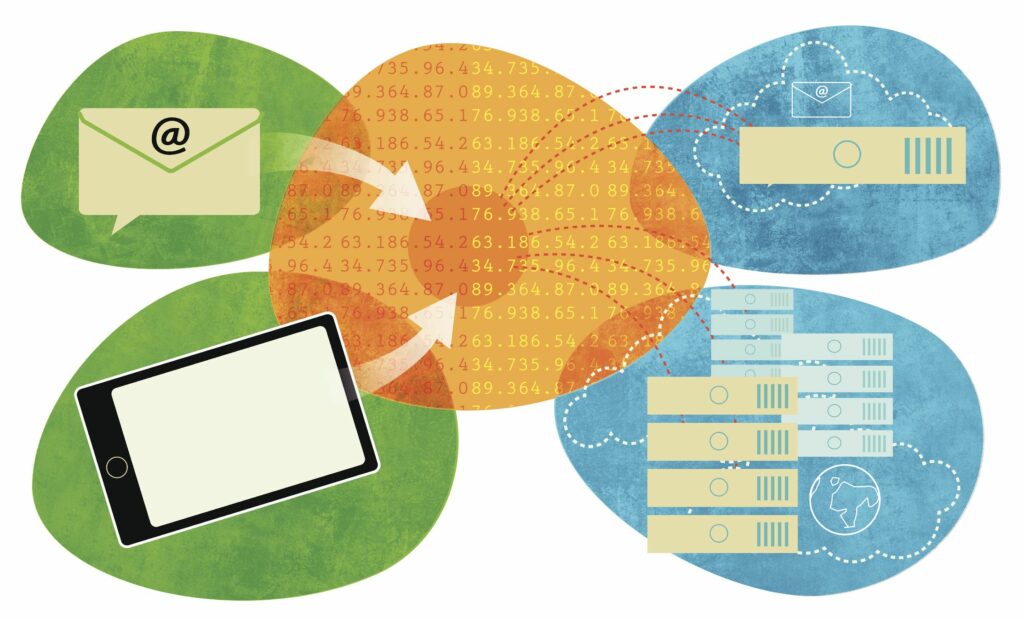
Co je třeba vědět
- Vybrat Všechny zprávy štítek pro zobrazení všech e-mailů, včetně archivovaných.
- Vyberte libovolnou zprávu, kterou chcete obnovit, a poté vyberte Přesunout do doručené pošty.
- V aplikaci Gmail najděte a otevřete zprávu a klepněte na ikonu tříbodové menu a vyberte Přesunout do doručené pošty.
Tento článek vysvětluje, jak najít archivované e-maily v Gmailu a přesunout je zpět do Doručené pošty. Pokyny platí pro Gmail ve všech webových prohlížečích a mobilní aplikaci Gmail.
Jak načíst archivované e-maily v prohlížeči
Přestože jsou archivované zprávy z vaší doručené pošty odstraněny, jsou stále uloženy ve vašem účtu Gmail a lze je načíst několika kroky. Tyto zprávy také zůstanou indexovány a zobrazí se při hledání zpráv v Gmailu. E-maily můžete prohlížet, když jsou archivovány, ale pokud plánujete v konverzaci pokračovat, přesuňte zprávy v konverzaci do Doručené pošty.
-
Vybrat Všechny zprávy na levé straně Gmailu.
-
Vyberte e-maily, které chcete vrátit do Doručené pošty. E-maily, které jsou ve složce Doručená pošta, jsou označeny štítkem Doručená pošta před předmětem.
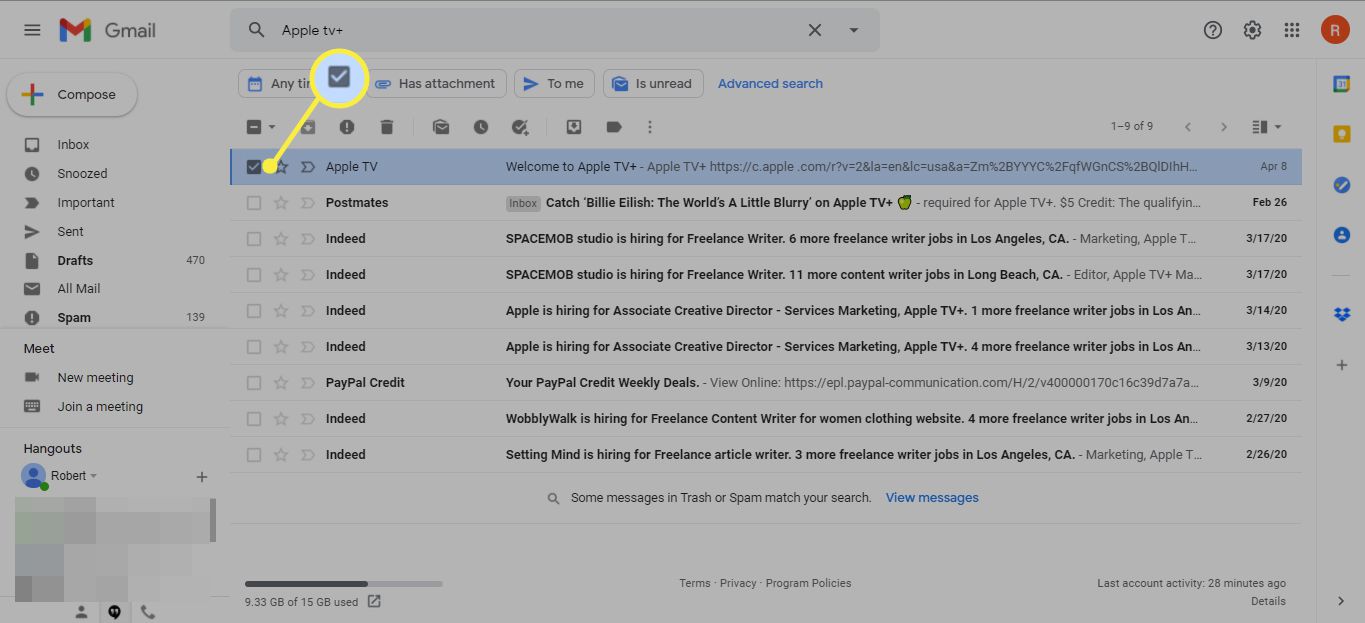
K vyhledání archivovaných zpráv použijte vyhledávací nástroje služby Gmail.
-
Na hlavním panelu nástrojů nad e-maily vyberte Přesunout do doručené pošty.
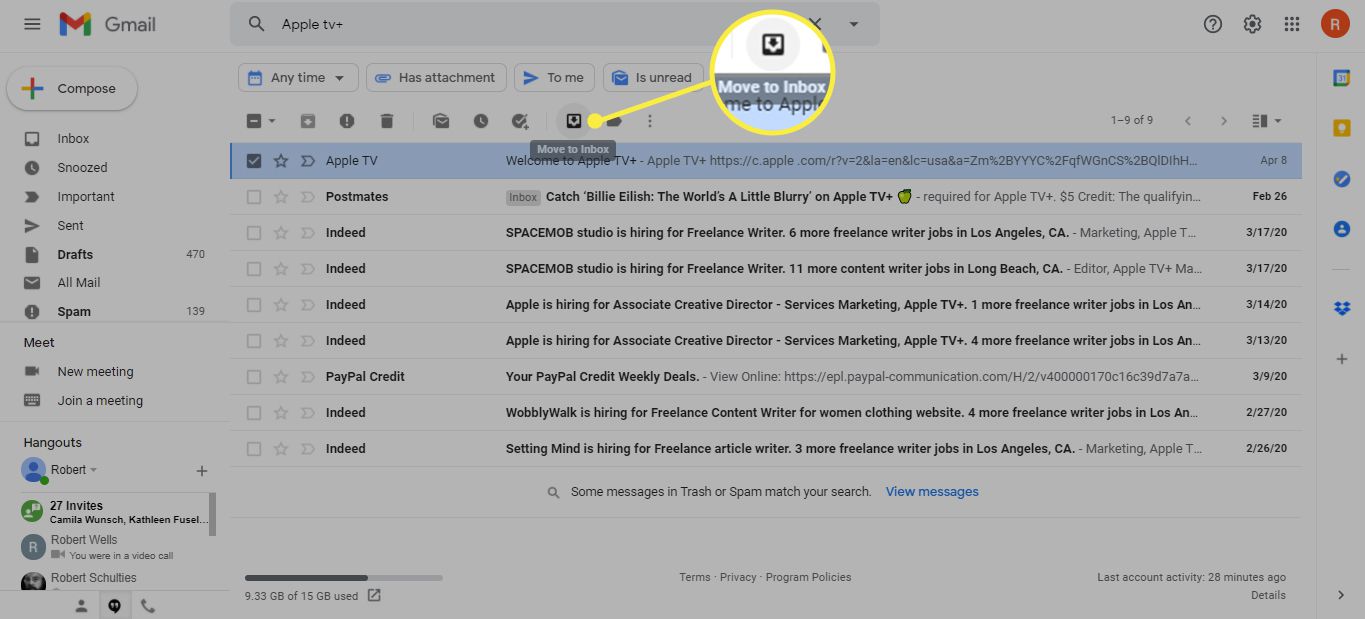
-
Zobrazí se potvrzení, které ověří přesunutí e-mailů do Doručené pošty. Vybrat vrátit zvrátit proces.
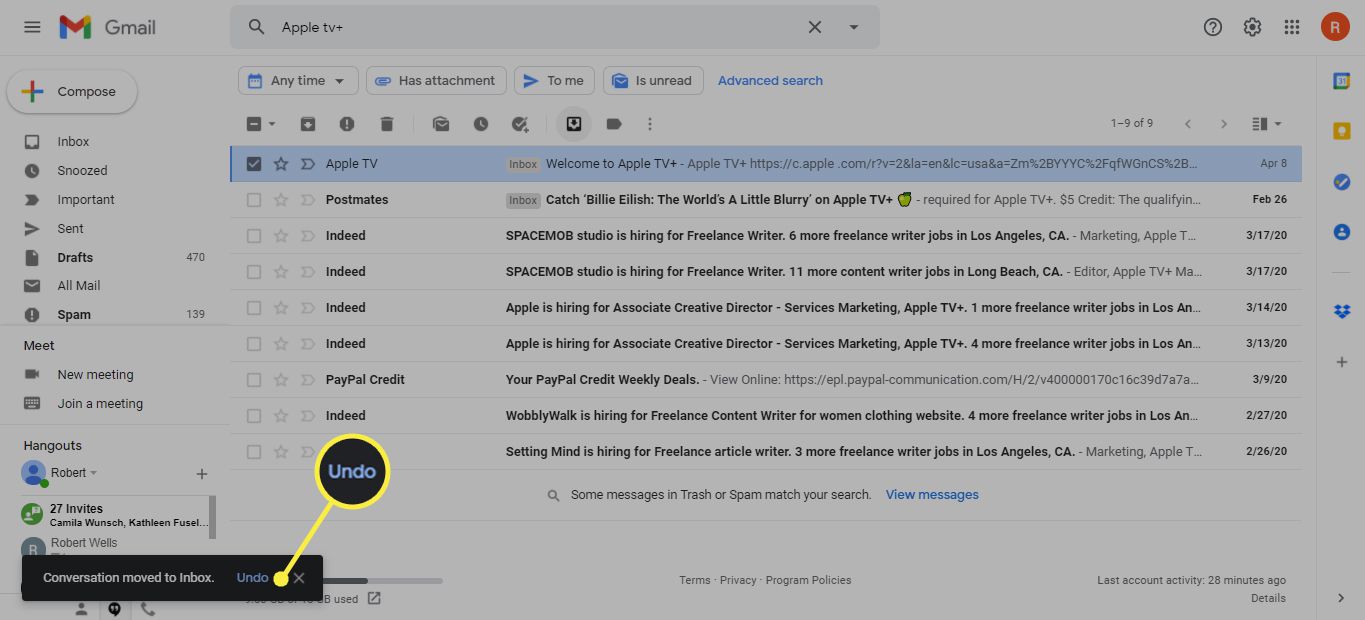
Načíst archivované e-maily pomocí mobilní aplikace
Zde je návod, jak přesunout archivované zprávy zpět do Doručené pošty pomocí mobilní aplikace Gmail:
-
Klepněte na ikonu Jídelní lístek ikona (tři vodorovné čáry) v horní části obrazovky.
-
Klepněte na Všechny zprávy na panelu, který se otevře.
-
Klepněte na e-mail, který chcete načíst.
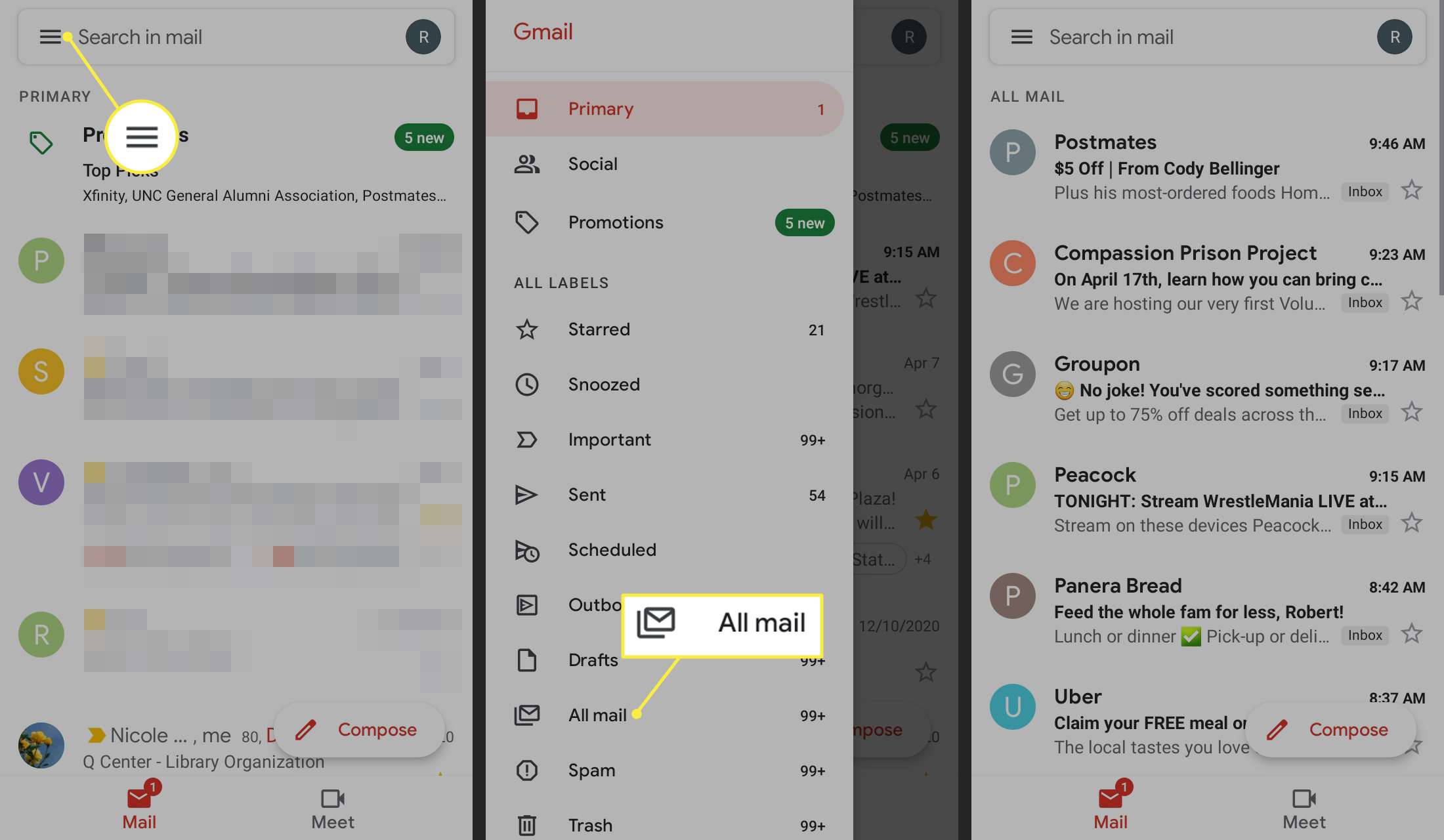
-
Klepněte na ikonu tříbodový v pravém horním rohu zprávy.
-
Klepněte na Přesunout do doručené pošty.
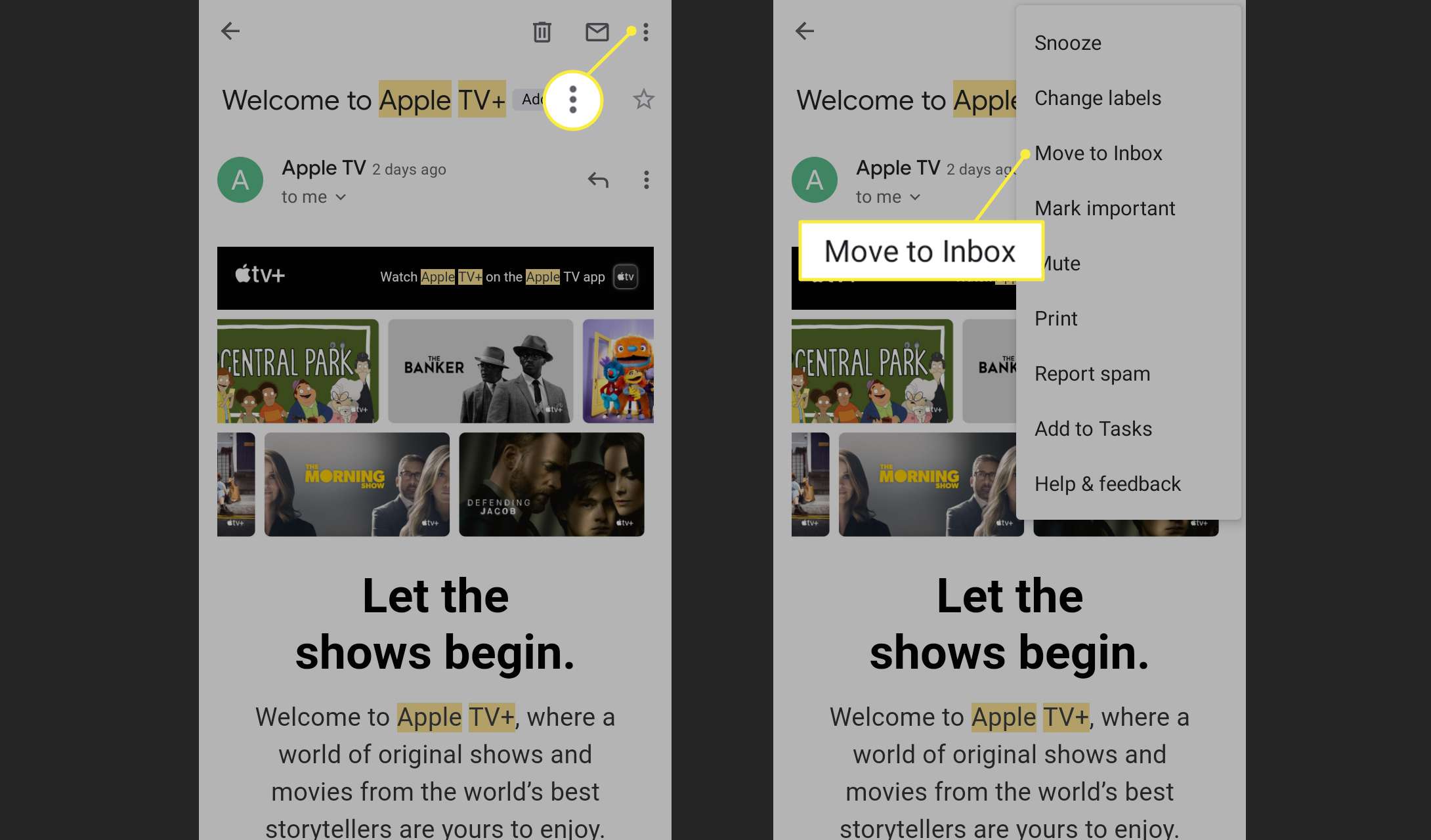
Tipy, jak zabránit náhodnému archivování
Může být snadné omylem archivovat zprávu. Tomu se vyhnete následujícími opatřeními:
- Na smartphonu nebo tabletu si při procházení zprávami udělejte čas a neprovádějte žádné náhlé pohyby prstem zprava doleva.
- Pohyb přejetím archivu lze změnit v nastavení aplikace. Jít do Obecné nastavení > Akce přejetím prstem.
- Sledujte všechny potvrzovací zprávy, že konverzace byla archivována. Tato zpráva je obvykle spárována s tlačítkem Zpět, které můžete v případě potřeby použít.